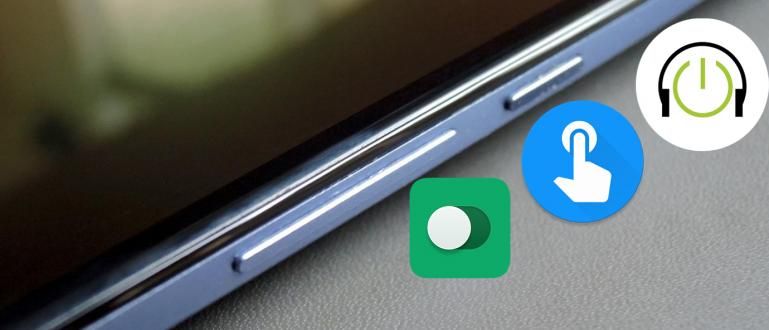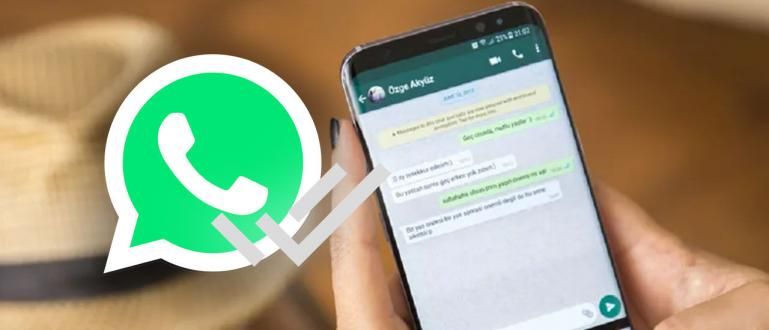கணினிகளுக்கு இடையே கோப்புறைகளை எவ்வாறு பகிர்வது என்பதை அறிய விரும்புகிறீர்களா? விண்டோஸ் 7 மற்றும் விண்டோஸ் 10 கோப்புறைகளைப் பகிர்வதற்கான நடைமுறைப் படிகளை Jaka கொண்டுள்ளது.
தரவுகளைப் பகிர்வது மிக முக்கியமான தேவைகளில் ஒன்றாகிவிட்டது, குறிப்பாக வேலை உலகில்.
சிறிய ஆவணக் கோப்புகளைப் பகிர்வது மட்டுமின்றி, சில சமயங்களில் பகிரப்படும் கோப்புகள் பல ஜிகாபைட் அளவு வரை இருக்கும்.
எனவே, உள்ளூர் நெட்வொர்க்கில் கோப்புறைகளை எவ்வாறு பகிர்வது என்பது உங்கள் சூழலில் தகவல் ஓட்டத்தின் செயல்முறையை எளிதாக்க நீங்கள் தேர்ச்சி பெற வேண்டிய தந்திரங்களில் ஒன்றாகும்.
கோப்புறைகளைப் பகிர்வதற்கான மிகவும் நடைமுறை வழி
ஃபிளாஷ் டிரைவ்கள் அல்லது போர்ட்டபிள் HDDகள் போன்ற வன்பொருளைப் பயன்படுத்தி இந்தக் கோப்புகளைப் பகிர்வதை விட நெட்வொர்க்கில் உள்ள கணினிகளுக்கு இடையே கோப்புறைகளை எவ்வாறு பகிர்வது என்பது மிகவும் நடைமுறைக்குரியதாக இருக்கும்.
இந்த நேரத்தில் ApkVenue பகிரும் முறை, நீங்கள் செய்யும் தரவைப் பரப்புவதற்கான செயல்முறையை விரைவுபடுத்துவது மட்டுமல்லாமல், பகிரப்படும் கோப்புகளை மக்கள் அணுகுவதை எளிதாக்குகிறது.
நெட்வொர்க்கில் விண்டோஸ் 7 மற்றும் 10 கோப்புறைகளை தானாக எவ்வாறு பகிர்வது என்பது பற்றி ஆர்வமாக உள்ளீர்களா? இதோ மேலும் தகவல்.
விண்டோஸ் 7 இல் கோப்புறைகளை எவ்வாறு பகிர்வது
இந்த நேரத்தில் மைக்ரோசாப்ட் வெளியிட்ட சமீபத்திய OS பதிப்பு இல்லாவிட்டாலும், Windows 7 இன்னும் பரவலாகப் பயன்படுத்தப்படுகிறது, ஏனெனில் இயல்புநிலை அமைப்பு Windows 10 ஐ விட இலகுவானது.
எனவே, Windows 10 இல் கோப்புறைகளை எவ்வாறு பகிர்வது என்பது மட்டுமல்லாமல், உங்களுக்காக Windows 7 கோப்புறைகளை எவ்வாறு பகிர்வது என்பதையும் ApkVenue விவாதிக்கும்.
உங்கள் கணினி நெட்வொர்க்கில் விரும்பிய கோப்புறையைப் பகிர நீங்கள் பின்பற்ற வேண்டிய சில படிகள் இங்கே உள்ளன.
- படி 1 - மெனுவை உள்ளிடவும் கண்ட்ரோல் பேனல் பொத்தான் வழியாக தொடங்கு மற்றும் தேர்ந்தெடுக்கவும் கண்ட்ரோல் பேனல்.

- படி 2 - மெனுவுக்குப் பிறகு கண்ட்ரோல் பேனல் திறக்க, மெனுவைத் தேர்ந்தெடுக்கவும் நெட்வொர்க் மற்றும் இணையம், பின்னர் தேர்ந்தெடுக்கவும் நெட்வொர்க் மற்றும் பகிர்வு மையம்.

- படி 3 - நெட்வொர்க் மற்றும் பகிர்வு மைய மெனுவில் தேர்ந்தெடுக்கவும் மேம்பட்ட பகிர்வு அமைப்புகளை மாற்றவும்.

- படி 4 - திறக்கும் புதிய சாளரத்தில் விருப்பத்தை சரிபார்க்கவும் நெட்வொர்க் கண்டுபிடிப்பை இயக்கவும், கோப்பு மற்றும் அச்சுப்பொறி பகிர்வை இயக்கவும், மேலும் பகிர்தலை இயக்கவும் மெனுவின் கீழ் பொது கோப்புறை பகிர்வு.

- படி 5 - பிரிவில் மேலே உள்ள அனைத்து விருப்பங்களையும் சரிபார்க்கவும் வீடு அல்லது வேலை மற்றும் வகைகளிலும் பொது (தற்போதைய சுயவிவரம்).

படி 6 - மெனுவை அமைத்த பிறகு கண்ட்ரோல் பேனல் முடிந்தது, பிணையத்தில் நீங்கள் பகிர விரும்பும் கோப்புறைக்குச் செல்லவும்.
படி 7 - நீங்கள் பகிர விரும்பும் கோப்புறையில் வலது கிளிக் செய்து, உடன் பகிர் என்பதைத் தேர்ந்தெடுத்து, பின்னர் தேர்ந்தெடுக்கவும் குறிப்பிட்ட மக்கள்.

- படி 8 - புதிய சாளரம் திறந்த பிறகு, நீங்கள் சேர்க்க விரும்பும் நபரின் விருப்பத்திற்கு அனைவரையும் சேர்க்கவும்.

- படி 9 - மாற்றம் அனுமதி நிலை அனைவரும் படிக்க/எழுத, பிறகு பகிர் பொத்தானைக் கிளிக் செய்யவும்.

இந்த வழியில் நீங்கள் பகிர விரும்பும் கோப்புறையை இப்போது நீங்கள் விரும்பும் நெட்வொர்க்கில் அணுகலாம்.
வைஃபை மூலம் கோப்புறைகளைப் பகிரும் இந்த வழியில், பகிரப்பட்ட தரவை அணுகும்போது இணைய ஒதுக்கீடு தேவையில்லை.
விண்டோஸ் 10 இல் கோப்புறைகளை எவ்வாறு பகிர்வது
Windows 10 பயனர்களுக்கு, இணைய ஒதுக்கீடு இல்லாமல் LAN அல்லது Wifi நெட்வொர்க்குகள் வழியாகவும் தரவைப் பகிரலாம்.
விண்டோஸ் 10 கோப்புறைகளை எவ்வாறு பகிர்வது என்பது உண்மையில் விண்டோஸ் 7 இல் உள்ளதைப் போலவே உள்ளது, இரண்டிற்கும் இடையே சிறிய வேறுபாடுகள் மட்டுமே உள்ளன.
உள்ளூர் நெட்வொர்க்கில் நீங்கள் பகிர விரும்பும் கோப்புறையைப் பகிர நீங்கள் செய்ய வேண்டிய சில படிகள் இங்கே உள்ளன.
- படி 1 - பகிர வேண்டிய கோப்புறையில் வலது கிளிக் செய்து தேர்ந்தெடுக்கவும் பண்புகள்.

- படி 2 - ஒரு புதிய சாளரம் திறந்த பிறகு, மெனுவைத் தேர்ந்தெடுக்கவும் பகிர் இது மேலே உள்ளது.

- படி 3 - மெனுவைத் தேர்ந்தெடுக்கவும் நெட்வொர்க் மற்றும் பகிர்வு மையம் அடுத்த விருப்பங்கள் சாளரத்தைத் திறக்க கீழே அமைந்துள்ளது.

- படி 4 - ஒரு புதிய சாளரம் திறந்த பிறகு, ஒரு வகையைத் தேர்ந்தெடுக்கவும் விருந்தினர் அல்லது பொது மற்றும் விருப்பங்களை இயக்கவும் நெட்வொர்க் கண்டுபிடிப்பை இயக்கவும் மற்றும் விருப்பங்கள் கோப்பு மற்றும் அச்சுப்பொறி பகிர்வை இயக்கவும்.

- படி 5 - ஒரு வகையைத் தேர்ந்தெடுக்கவும் அனைத்து நெட்வொர்க்குகள் மற்றும் விருப்பங்களை இயக்கவும் பகிர்தலை இயக்கவும் மற்றும் கடவுச்சொல் பாதுகாக்கப்பட்ட பகிர்வை முடக்கவும், மற்றும் தேர்ந்தெடுக்கவும் மாற்றங்களை சேமியுங்கள்.

- படி 6 - மெனுவுக்குத் திரும்பு கோப்புறை பண்புகள் மற்றும் தேர்ந்தெடுக்கவும் பகிர்.

- படி 7 - திறக்கும் புதிய விண்டோவில் add அனைவரும் நீங்கள் பகிர மற்றும் மாற்ற விரும்பும் கோப்புறையை அணுகக்கூடிய நபர்களின் பிரிவில் அனுமதி நிலைஅது ஆகிறது படிக்க/எழுது.

- படி 8 - தேர்வு பகிர் இந்த நேரத்தில் Windows 10 கோப்புறைகளை எவ்வாறு பகிர்வது என்பதை முடிக்க.
ApkVenue பகிரும் படிகளின் வரிசையின் மூலம், நீங்கள் பகிர விரும்பும் தரவு உங்கள் உள்ளூர் நெட்வொர்க்கில் இணைக்கப்பட்டவர்களுக்கு அணுகக்கூடியதாக மாறும்.
கணினிகளுக்கு இடையில் கோப்புறைகளைப் பகிர்வதற்கான இந்த வழி உங்கள் பணி உற்பத்தித்திறனை அதிகரிக்கும், ஏனெனில் தரவு விநியோக செயல்முறை மிக வேகமாகவும் நடைமுறை ரீதியாகவும் இருக்கும்.
விண்டோஸ் 7 மற்றும் விண்டோஸ் 10 ஆகிய இரண்டிலும் நீங்கள் செய்யக்கூடிய கோப்புறைகளைப் பகிர்வது இதுதான். இதன் மூலம் உங்கள் அலுவலகத்தில் பணிகள் மற்றும் பலவற்றின் விநியோகம் வேகமாக இருக்கும்.
இந்த மைக்ரோசாஃப்ட் இயல்புநிலை அம்சம் பயனர்களை விரைவாகவும் நடைமுறை ரீதியாகவும் தரவைப் பகிர்வதற்கு வசதியாக வடிவமைக்கப்பட்டுள்ளது.
இந்த நேரத்தில் Jaka பகிர்ந்து கொள்ளும் தகவல் உங்கள் அனைவருக்கும் பயனுள்ளதாக இருக்கும் என்று நம்புகிறேன், மேலும் அடுத்த கட்டுரைகளில் மீண்டும் சந்திப்போம்.
பற்றிய கட்டுரைகளையும் படியுங்கள் தொழில்நுட்ப ஹேக் அல்லது பிற சுவாரஸ்யமான கட்டுரைகள் ரெஸ்டு விபோவோ.